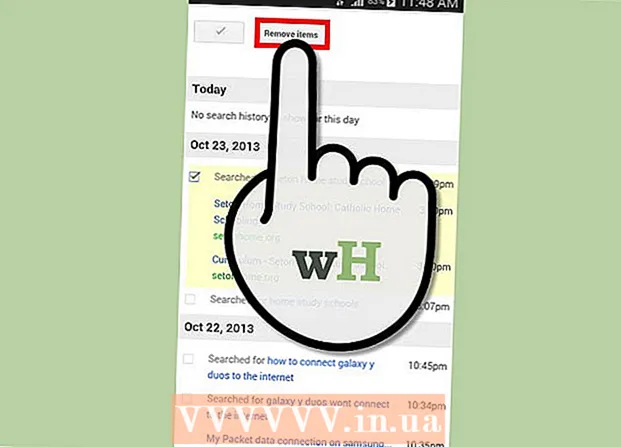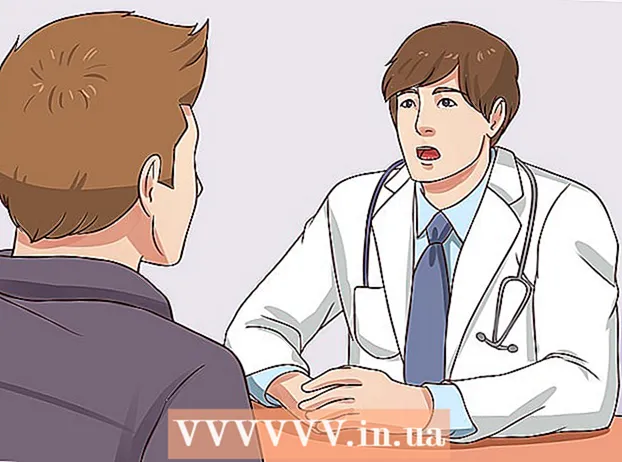Հեղինակ:
Virginia Floyd
Ստեղծման Ամսաթիվը:
14 Օգոստոս 2021
Թարմացման Ամսաթիվը:
1 Հուլիս 2024
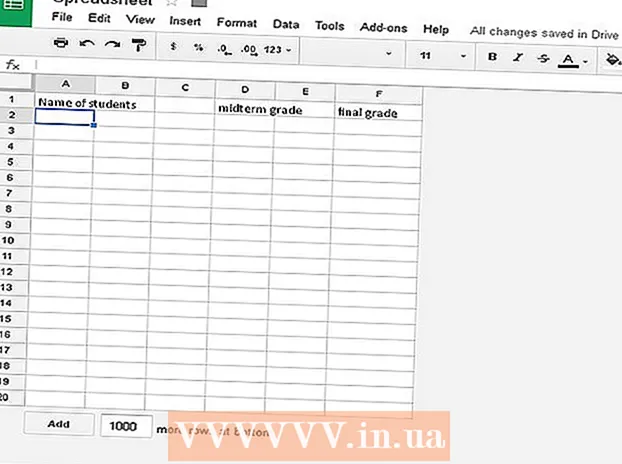
Բովանդակություն
Google Փաստաթղթերը համագործակցության լավագույն գործիքներից են ամբողջ երկրում: Ահա թե ինչպես վերբեռնել և կիսել ձեր աղյուսակը Google Փաստաթղթերում:
Քայլեր
 1 Նախ պատրաստեք ձեր աղյուսակի ֆայլը և տեղադրեք այն գրացուցակում, որը հեշտությամբ կարող եք գտնել:
1 Նախ պատրաստեք ձեր աղյուսակի ֆայլը և տեղադրեք այն գրացուցակում, որը հեշտությամբ կարող եք գտնել: 2 Սկսեք ՝ բացելով ձեր Gmail հաշիվը և ընտրելով «Drive» տարբերակը, որը գտնվում է էկրանի վերևի ձախ մասում:
2 Սկսեք ՝ բացելով ձեր Gmail հաշիվը և ընտրելով «Drive» տարբերակը, որը գտնվում է էկրանի վերևի ձախ մասում:- Դուք կուղղորդվեք https://docs.google.com/
 3 Ներբեռնելուց առաջ համոզվեք, որ «Ներբեռնման կարգավորումները» ճիշտ են դրված: Դա անելու համար կտտացրեք հանդերձի պատկերակին -> 'Ներբեռնման կարգավորումներ' -> 'Ներբեռնված ֆայլերը փոխարկեք Google Փաստաթղթերի ձևաչափի':
3 Ներբեռնելուց առաջ համոզվեք, որ «Ներբեռնման կարգավորումները» ճիշտ են դրված: Դա անելու համար կտտացրեք հանդերձի պատկերակին -> 'Ներբեռնման կարգավորումներ' -> 'Ներբեռնված ֆայլերը փոխարկեք Google Փաստաթղթերի ձևաչափի':  4Մկնիկի ցուցիչը մի փոքր ներքև շարժեք, մինչև չգտաք «Ներբեռնում» գրությամբ կոճակ:
4Մկնիկի ցուցիչը մի փոքր ներքև շարժեք, մինչև չգտաք «Ներբեռնում» գրությամբ կոճակ:  5 Կտտացրեք «Ներբեռնում», և բացվող ընտրացանկ կհայտնվի երկու տեսակի ներլցումներով. Ֆայլեր և պանակներ:
5 Կտտացրեք «Ներբեռնում», և բացվող ընտրացանկ կհայտնվի երկու տեսակի ներլցումներով. Ֆայլեր և պանակներ:  6 Ընտրեք «Ֆայլեր» ՝ ձեր ֆայլը ներմուծելու համար:
6 Ընտրեք «Ֆայլեր» ՝ ձեր ֆայլը ներմուծելու համար: 7 Ընտրեք ֆայլ և բացվող պատուհանում կտտացրեք «Բացել»:
7 Ընտրեք ֆայլ և բացվող պատուհանում կտտացրեք «Բացել»: 8Ներբեռնման գործընթացը սկսված է
8Ներբեռնման գործընթացը սկսված է  9 Ֆայլը վերբեռնելուց հետո կհայտնվի Share հղումը:
9 Ֆայլը վերբեռնելուց հետո կհայտնվի Share հղումը: 10 Կտտացրեք «Կիսվել» հղմանը ՝ ֆայլը ձեր ընկերների կամ գործընկերների հետ կիսելու համար բացելու համար:
10 Կտտացրեք «Կիսվել» հղմանը ՝ ֆայլը ձեր ընկերների կամ գործընկերների հետ կիսելու համար բացելու համար: 11 Մուտքագրեք ձեր ընկերոջ կամ գործընկերոջ էլ. Հասցեն:
11 Մուտքագրեք ձեր ընկերոջ կամ գործընկերոջ էլ. Հասցեն: 12 Սահմանեք մուտքի մակարդակը նոր ավելացված էլ. Փոստի հասցեի համար, ընտրեք «Կարող է խմբագրել», «Կարող է մեկնաբանել» և «Կարող է դիտվել» տարբերակներից: Կտտացրեք «Ավարտել»:
12 Սահմանեք մուտքի մակարդակը նոր ավելացված էլ. Փոստի հասցեի համար, ընտրեք «Կարող է խմբագրել», «Կարող է մեկնաբանել» և «Կարող է դիտվել» տարբերակներից: Կտտացրեք «Ավարտել»:  13 Ավարտել սեղմելուց հետո ձեր աղյուսակը կնշվի որպես Համօգտագործված:
13 Ավարտել սեղմելուց հետո ձեր աղյուսակը կնշվի որպես Համօգտագործված: 14 Ձեր աղյուսակը պետք է կարգավորվի այնպես, որ այն կարող է բացվել Google Աղյուսակների գործիքի միջոցով և խմբագրվել աղյուսակի պես:
14 Ձեր աղյուսակը պետք է կարգավորվի այնպես, որ այն կարող է բացվել Google Աղյուսակների գործիքի միջոցով և խմբագրվել աղյուսակի պես:- Դա անելու համար աջ սեղմեք ֆայլի վրա, ընտրեք «Բացել-> Google թերթերով»:
 15 Այժմ դուք կարող եք բացել և խմբագրել աղյուսակը, ինչպես Excel- ում, ինչպես ձեր ընկերներն ու գործընկերները:
15 Այժմ դուք կարող եք բացել և խմբագրել աղյուսակը, ինչպես Excel- ում, ինչպես ձեր ընկերներն ու գործընկերները:
Խորհուրդներ
- Ավելի մեծ տարբերակի համար կտտացրեք պատկերի վրա:
- Այս ձեռնարկը սկսնակների համար է: